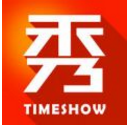


解例 使用Backwards濾鏡反轉素材
1 首先在時間線窗中選定要進行反轉播放的視頻素材,在素材上單擊鼠標右鍵選擇菜單中的backwards[Video]選項加入用戶選定濾鏡列表。
2 在對話框裏的關鍵幀設置區中可以設定反轉放映濾鏡在素材中的起始時間和結束時間,用戶可以通過關鍵幀設置區左下方的幀數顯示來進行準確的定位。
3 選定起止時間後單擊OK確定。在時間線窗口中按下鍵盤上的回車鍵對添加了濾鏡效果的素材片斷進行合成。
4 在顯示窗中預演加過了濾鏡的素材。在濾鏡起作用的範圍內,素材畫麵的播放次序被顛倒了。在本例中,所有的自行車運動員都在飛快地倒著車。
5 為了實現對一段素材進行多段反轉放映的目的,用戶可以向該素材中加入多個Backwards特技濾鏡,並對它們的起止時間賦以不同的值。
6 設定素材反向播放的另一種方法是改變該素材的放映速度,即對該素材選取Clip菜單中的Speed選項,並將New Rate設為-100%。這樣做不經影片合成即可預演效果,但是隻能對整個素材進行反轉。
7 當用戶取消應用於素材的某個Backwards濾鏡時,該濾鏡對於素材產生的反轉效果同時消失。對同一素材片斷應用兩次Backwards濾鏡,則素材畫麵的播放次序恢複原狀。
知識點:在某些影片中我們常常可以看到類似這樣的場麵:武術家一躍跳上高牆;大街上所有的人都倒著走路;水從低處流向高處;被打碎的東西恢複原狀……這些效果的生成都需要用到反轉素材播放方向的特技,即逆向播放一段正常的素材。在AdobePremiere中,用戶可以通過Backwards特技濾鏡來實現這一效果。用戶對一段視頻素材應用了Backwards濾鏡以後,係統會將該素材之中各幀原來的播放次序倒置,在播放這段素材的時候,按照從最後一幀到第一幀的順序播放。在AdobePremiere中的另一種反向播放素材的方法是為該視頻素材設定一個負的速度值。這種方法操作非常簡便,而且不需要用戶進行影片合成,就可以預覽編輯效果。但是這種做法隻能應用於對整個素材進行反轉的情況。如果用戶需要隻對素材中的一部分內容進行反轉播放,就必須要使用Backwards濾鏡,並根據需要準確地設定濾鏡效果的起始與終結時間。通過Backwards濾鏡的多次運用,可以實現一段視頻素材的多段反轉放映。
提示:在Premiere6中已沒有Backwards濾鏡,要現實上述效果,可將speed設為-100%

人生重開模擬器時光倒流如何觸發 人生重開模擬器時光倒流有什麼用
